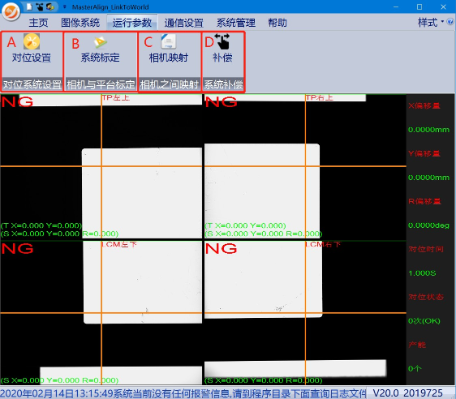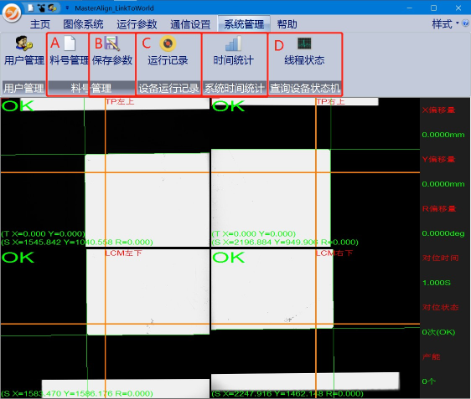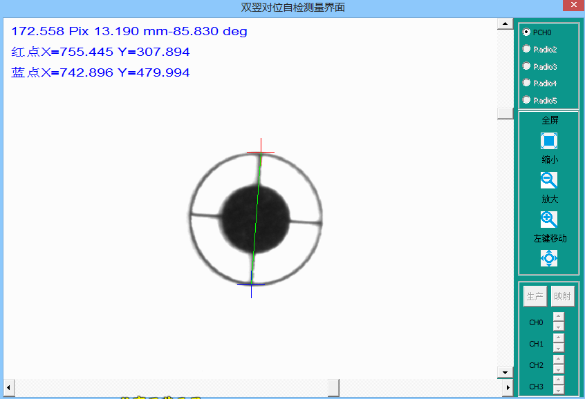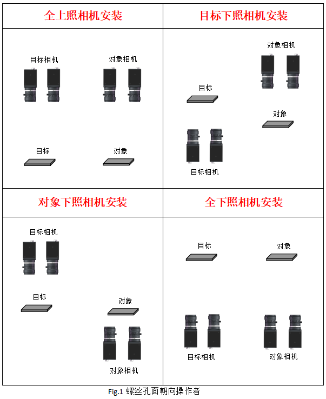“运行参数”设置界面如图所示: A. 对位设置: 设置对位相关参数。 B. 系统标定: 启动标定与结果查询。 C. 相机映射: 对位系统映射。 D. 补偿: 对位系统补偿操作。 对位系统设置界面 在“运行参数”->点击“对位设置”弹出对位系统界面,如图所示: A. 拍照延时: 生产过程中收到 PLC/Robot发送拍照信号后,延时一段时间再执行拍照采集图像动作; 标定延时: 标定过程中收到 PLC/Robot发...
2021-05-22 19:27:14